- 1. rész: Fényképek átvitele iPhone-ról flash meghajtóra USB-kábelen keresztül
- 2. rész: Fényképek átvitele iPhone-ról Flash meghajtóra a Mac Photos rendszeren
- 3. rész. Fényképek átvitele iPhone-ról flash meghajtóra a FoneTrans for iOS segítségével
- 4. rész. GYIK a fényképek iPhone-ról flash meghajtóra való átvitelével kapcsolatban
Adatok átvitele iPhone, Android, iOS, számítógépekről bárhonnan, veszteség nélkül.
- Adatok átvitele az egyik Micro SD kártyáról egy másik Androidra
- Képek átvitele egyik telefonról a másikra
- Fotók átvitele a régi LG telefonból a számítógépre
- Fotók átvitele egy régi Samsungról egy másik Samsungra
- Névjegyek átvitele a Samsungról az iPhone készülékre
- Adatok átvitele az LG-től a Samsung-hoz
- Adatok átvitele a régi tablettáról az újra
- Fájlok átvitele Androidról Androidra
- Az iCloud fotók átvitele Androidra
- Az iPhone megjegyzéseinek átvitele az Androidra
- Töltse át az iTunes zenét az Androidra
Fényképek átvitele iPhone-ról flash meghajtóra: A 3 legjobb technika [2023]
 általa megosztva Lisa Ou / 30. december 2021. 09:00
általa megosztva Lisa Ou / 30. december 2021. 09:00 Szeretné elmenteni képeit egy flash meghajtóra, hogy másolatot kapjon kedvenc pillanatairól, amelyeket megörökítettek? Természetesen mindannyian ezt akarjuk. Hogy amikor megnézed ezeket a képeket, emlékezz azokra az emberekre, akikkel együtt voltál, az érzelmekre, amelyeket átéltél, a helyre és még sok minden másra. Ezért is kell mentenie egy másolatot a fényképekről egy flash meghajtóra, hogy elkerülje, hogy véletlenül törölje őket. Ezért ebben a bejegyzésben bemutatjuk a legjobb módokat a fényképek iPhone-ról flash meghajtóra történő átvitelére Windows és Mac rendszeren.
![Fényképek átvitele iPhone-ról flash meghajtóra: A 3 legjobb technika [2023]](https://www.fonelab.com/images/hypertrans/how-to-transfer-photos-from-iphone-to-flash-drive.jpg)

Útmutató
- 1. rész: Fényképek átvitele iPhone-ról flash meghajtóra USB-kábelen keresztül
- 2. rész: Fényképek átvitele iPhone-ról Flash meghajtóra a Mac Photos rendszeren
- 3. rész. Fényképek átvitele iPhone-ról flash meghajtóra a FoneTrans for iOS segítségével
- 4. rész. GYIK a fényképek iPhone-ról flash meghajtóra való átvitelével kapcsolatban
Adatok átvitele iPhone, Android, iOS, számítógépekről bárhonnan, veszteség nélkül.
- Fájlok áthelyezése iPhone, iPad, iPod touch és Android között.
- Fájlok importálása iOS-ról az iOS-ba vagy az Androidról Androidra.
- Fájlok áthelyezése iPhone / iPad / iPod / Android és számítógép között.
- Fájlok mentése a számítógépről iPhone / iPad / iPod / Android rendszerre.
1. rész: Fényképek átvitele iPhone-ról flash meghajtóra USB-kábelen keresztül
A fényképek iPhone-járól flash meghajtóra való átvitelének egyik módja az USB-kábel. Az USB-kábel sokat segít, különösen a külső eszközök számítógéphez való csatlakoztatásában, például kamerák, fényképezőgépek, nyomtatók, szkennerek, telefonok és még sok más. Így, ha iPhone-ját és a flash meghajtót csatlakoztatja a számítógéphez, lehetséges a fényképek átvitele. Amikor végül csatlakoztatja az USB flash meghajtót a számítógépéhez, elkezdheti átmásolni azokat a képeket, amelyeket másolni szeretne vagy menteni szeretne a meghajtóra. Tekintse meg az alábbi lépéseket, hogy jobban megértse, hogyan kell csinálni.
Fényképek iPhone-ról USB-meghajtóra USB-kábellel történő átvitelének lépései:
1 lépésMindenekelőtt csatlakoztassa iPhone-ját a számítógéphez USB-kábellel és flash meghajtóval is.
2 lépésEzt követően a tiéden File Managerkettyenés ez a PC. És látni fogja a számítógépéhez csatlakoztatott összes eszközt és meghajtót. Ezután válassza ki az átvinni kívánt fényképeket a alatt Eszköz és meghajtók.
3 lépésHa végzett a kijelöléssel, végül húzza át őket a flash meghajtóra.
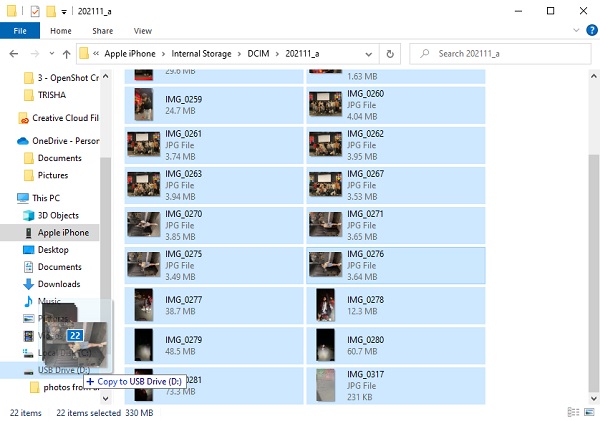
Ez az! Most USB-kábellel áthelyezte a fényképeket egy flash meghajtóra. Ezután megtudhatja, hogyan viheti át a fényképeket iPhone-ról flash meghajtóra a Mac Photos alkalmazásban. A következő részben látni fogod, hogyan tudod ezt megtenni iTunes vagy Finder segítségével.
Az iOS-hez tartozó FoneTrans használatával szabadon élvezheti az adatok iPhone-ról számítógépre történő átvitelét. Az iPhone szöveges üzeneteit nem csak számítógépre lehet átvinni, hanem fényképeket, videókat és névjegyeket is könnyen áthelyezhet a számítógépre.
- Fotók, videók, névjegyek, WhatsApp és további adatok átvitele könnyedén.
- Az adatok áttekintése az átvitel előtt.
- iPhone, iPad és iPod touch érhetők el.
2. rész: Fényképek átvitele iPhone-ról Flash meghajtóra a Mac Photos rendszeren
Tudta, hogy ha engedélyezi a fényképek vagy az iCloud-fotók szinkronizálási funkcióját, a képek is elérhetők lesznek az összes eszközön, bárhol és bármikor bejelentkezik az Apple ID-jával? Amikor ezt megteszi, megnyitja a Fotók alkalmazást Mac számítógépén, látni fogja a fényképeket. És onnan átviheti fényképeit a flash meghajtóra. Szeretné tudni, hogyan? Kövesse az alábbi lépéseket.
Fényképek átvitele iPhone-ról Flash meghajtóra a Mac Photos alkalmazásban:
1 lépésElőször is csatlakoztassa a flash meghajtót a Mac számítógéphez.
2 lépésEzután menjen a képek kb. Ezután válassza ki az összes átvinni kívánt fényképet.
3 lépésVégül húzza át őket a flash meghajtóra. És ez az!
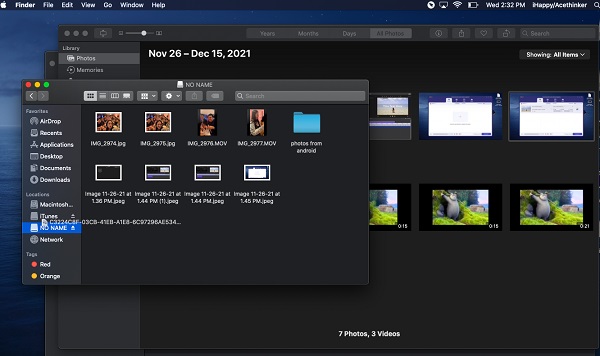
Így csak akkor viheti át fényképeit iPhone-ról a Mac Photos flash meghajtójára, ha engedélyezte a fényképek szinkronizálását. Ha nem, használhat egy jó teljesítménnyel és tulajdonságokkal rendelkező alternatívát. Fedezze fel, mi ez az eszköz, ha tovább olvas.
3. rész. Fényképek átvitele iPhone-ról flash meghajtóra a FoneTrans for iOS segítségével
Az egyik legjobb alternatíva és legjobb iPhone-átvitel, amellyel bármilyen adatot átvihet iOS-eszközéről számítógépre és az iTunes/Finder-re, a FoneTrans for iOS. Ezzel az eszközzel adatokat, például üzeneteket, zenéket, videókat, névjegyeket, fényképeket és még sok mást vihet át és helyezhet át számítógépére. Ez egy könnyen használható és könnyen érthető eszköz, amelyet könnyen és alaposan ki is használhat. A program Windows és Mac rendszeren is elérhető vagy működik. Nem csak ez, csak a számítógép tárhelyének egy részét foglalja el, semmi több. Ezen túlmenően, ha még előtte vagy utána továbbítja, nem fog adatvesztést tapasztalni.
Tehát ez az eszköz tökéletesen illeszkedik az Ön igényeihez az átvitel során. Tudja meg, hogyan teheti meg átmásolhatja a képeket az iPhone-ból flash meghajtóra ezzel az eszközzel.
Lépések a fényképek átviteléhez iPhone-ról flash meghajtóra FoneTrans az iOS számára:
1 lépésElőször is töltse le és telepítse számítógépére a FoneTrans for iOS eszközt. A telepítési folyamat végén a program automatikusan megnyílik.
2 lépésEzután csatlakoztassa iPhone-ját a számítógéphez USB-kábellel. Az iPhone csatlakoztatása után az eszköz fő felületén megjelennek az eszköz adatai. Ezután kattintson a képek a bal oldali oszloprészen. Ezután megkezdődik az iPhone összes fényképének betöltése.
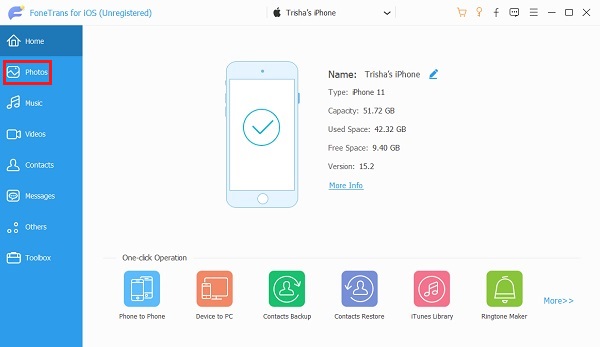
3 lépésEzután válassza ki a képeket úgy, hogy az egérmutatót rámutatja a képekre, ekkor megjelenik a doboz. Egyszerűen kattintson rá. Tegye ezt az összes átvinni kívánt fényképen.

4 lépésEzt követően kattintson a Exportálás PC-re gomb. Ezután válassza ki a számítógépéhez csatlakoztatott flash meghajtót. Ezután kattintson a Válassza ki a Mappa hogy elkezdje az átutalást.

5 lépésEzután várja meg, amíg az exportálási folyamat befejeződik. És lesz egy értesítés, amely tájékoztatja Önt, hogy sikeresen átvitte őket.
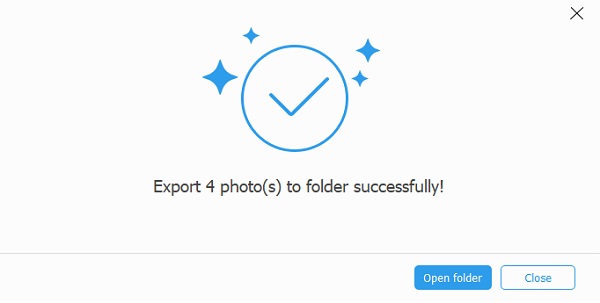
Így gyorsan átviheti fényképeit iPhone-járól a számítógép csatlakoztatott flash meghajtójára az iOS-hez készült FoneTrans eszközzel. Annyi gond nélkül átvihet vagy mozgathat adatokat, amennyit csak akar. Ha inkább egy alternatívát szeretne használni vagy letölteni, akkor ennek a programnak az Ön számára kell lennie.
4. rész. GYIK a fényképek iPhone-ról flash meghajtóra való átvitelével kapcsolatban
1. Miért fontos a fényképek átvitele iPhone-ról flash meghajtóra?
Nem csak azért, hogy másolatot készítsen, hanem azért is, hogy tárhelyet szabadítson fel iPhone-jából. Mint tudjuk, az iPhone jó minőségű képeket készít, MB-val nagyobb méretben, mint mások. Ezért fontos a fényképek, sőt a videók átvitele.
2. Sokáig tart a fényképek átvitele az iPhone-omról egy flash meghajtóra?
Valójában attól függ, hány fényképet visz át. Ez a használt eszköztől vagy alkalmazástól is függ. Számos ok határozza meg, hogy az átviteli folyamat mennyi ideig tart.
Végezetül, ez a 3 legjobb technika a fényképek iPhone-ról a flash meghajtóra való átvitelére. Amikor szeretné átvinni fényképeit, ezeket a módszereket használhatja. Nem kell aggódnia, mert ezekre számíthat, mi kiválasztottuk a leghatékonyabbakat. Ennek ellenére nagyon ajánljuk FoneTrans az iOS számára eszköz jó előnyei és teljesítménye átvitelkor. Ennek ellenére ez továbbra is a te döntésed.
Az iOS-hez tartozó FoneTrans használatával szabadon élvezheti az adatok iPhone-ról számítógépre történő átvitelét. Az iPhone szöveges üzeneteit nem csak számítógépre lehet átvinni, hanem fényképeket, videókat és névjegyeket is könnyen áthelyezhet a számítógépre.
- Fotók, videók, névjegyek, WhatsApp és további adatok átvitele könnyedén.
- Az adatok áttekintése az átvitel előtt.
- iPhone, iPad és iPod touch érhetők el.
